
发布时间 : 2021-09-23 13:50:35.417|阅读 178 次
概述:此示例显示如何使用各种选项将子报告添加到主报告。
相关链接:
Stimulsoft Ultimate是用于创建报表和仪表板的通用工具集。该产品包括用于WinForms、ASP.NET、.NET Core、JavaScript、WPF、PHP、Java和其他环境的完整工具集。
Stimulsoft Reports不仅拥有强大的报表导出系统,而且还支持多种报表导出格式,拥有简单且强大的报表引擎。Stimulsoft Reports基本原则是,用简单常规的方法创建报表,将不同的技术应用于应用程序。Stimulsoft Reports .NET一个基于.NET框架的报表生成器,能够帮助你创建结构、功能丰富的报表。不仅界面友好,而且使用便捷,能够让你轻松创建所有报表。
点击下载Stimulsoft Reports .NET v2021.3.1最新版
此示例显示如何使用各种选项将子报告添加到主报告。为此,我们需要加载所需的报告。例如,我们将采用三个报告:
private void button7_Click(object sender, System.EventArgs e)
{
StiReport report1 = GetReport("SimpleList.mrt");
StiReport report2 = GetReport("SimpleGroup.mrt");
StiReport report3 = GetReport("Master-Detail.mrt");
...
然后创建一个主报表对象并将上面的报表添加到SubReports集合中。该SubReports.Add()方法有两个布尔选项ResetPageNumber和PrintOnPreviousPage. 您可以使用这些选项来自定义子报告的显示:
... var report = new StiReport(); report.SubReports.Add(report1); report.SubReports.Add(report2, checkBoxResetPageNumber.Checked, checkBoxPrintOnPreviousPage.Checked); report.SubReports.Add(report3, checkBoxResetPageNumber.Checked, checkBoxPrintOnPreviousPage.Checked); ...最后,渲染报告并在查看器中显示:
... report.Render(false); report.Show(); }在下面的屏幕截图中,您可以看到示例代码的结果:
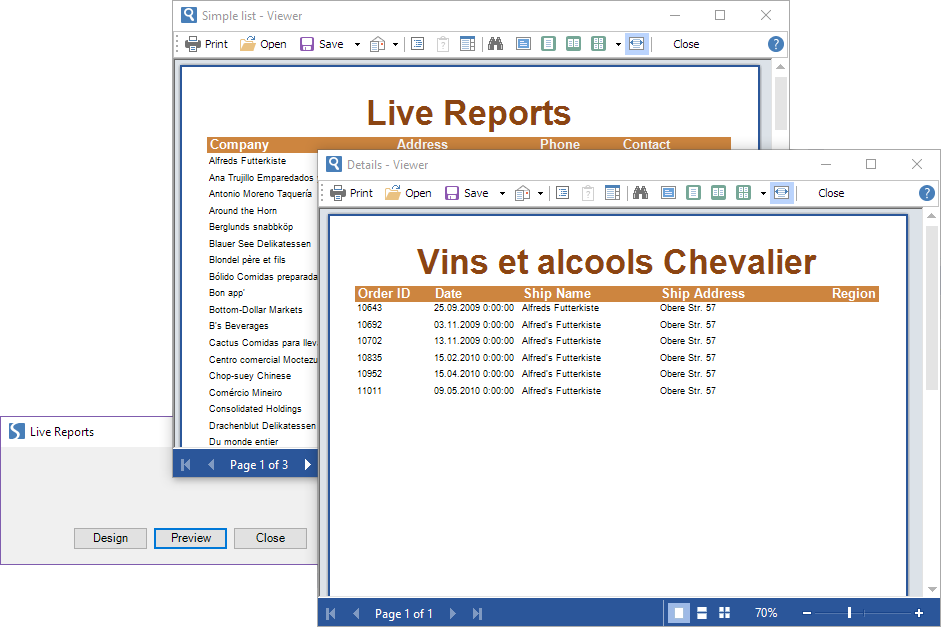
 渝ICP备12000582号-15/渝公网安备 50010702501010号
渝ICP备12000582号-15/渝公网安备 50010702501010号